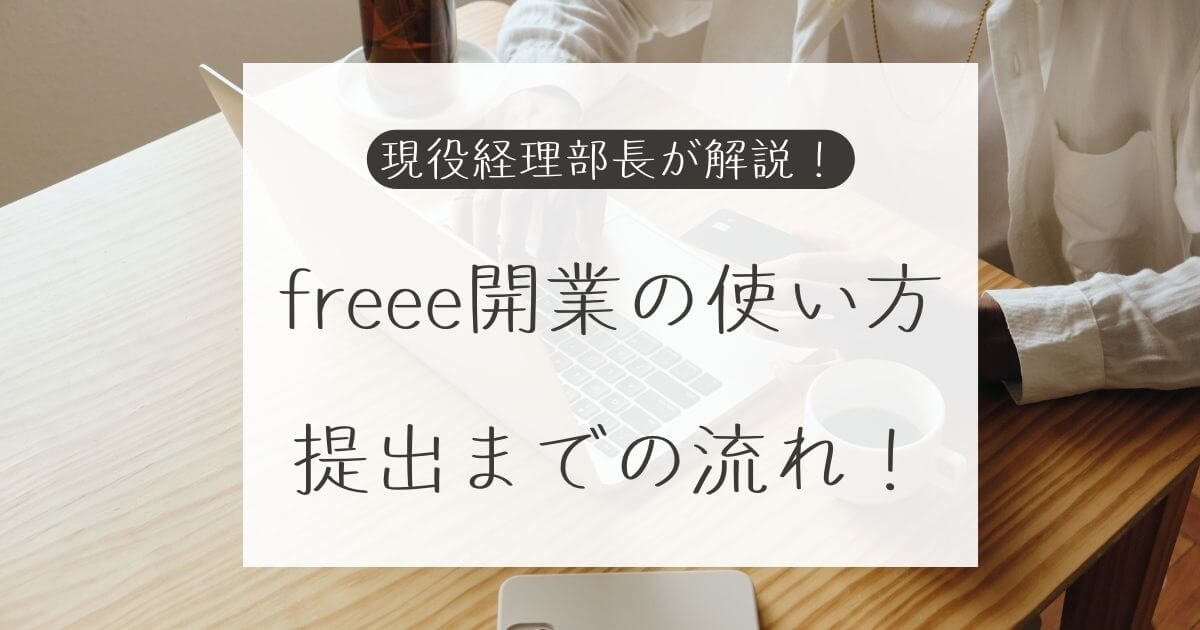このブログでは「freee開業」が簡単に開業届が出せておすすめ!と紹介してます。
しかし会計ソフトなんて使ったことないから不安という方もいるのではないでしょうか。
そんな方に向けて開業届作成から提出までの全工程をまとめてみました。
最初から最後まで見ながら作業してもらうと誰でも開業届を提出することができます!
それでは一緒に開業届を作って提出していきましょう!!
※作業時間は長くても30分程度です。

1 freeeアカウントの作成
まずは、『freeeアカウント』の作成が必要です。
●freee開業のページへジャンプしてください。
●画面右上の『開業書類を作る』をクリックしてアカウントを作成します。

●「メールアドレス」と「パスワード」を入力し『登録して始める』をクリックします。
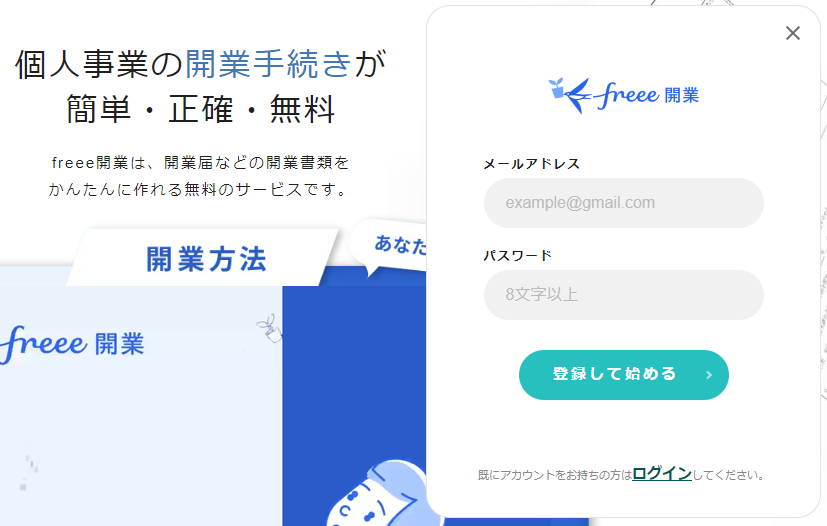
2 必要項目を入力していきます
無事にログインができると下の画面になります。
初期設定などは必要ないので、さっそく各項目を入力していきましょう。

2-1 申請者情報の入力
まずは、あなたご自身の基本情報を入力してください。
入力が終わると『保存』をクリックします。
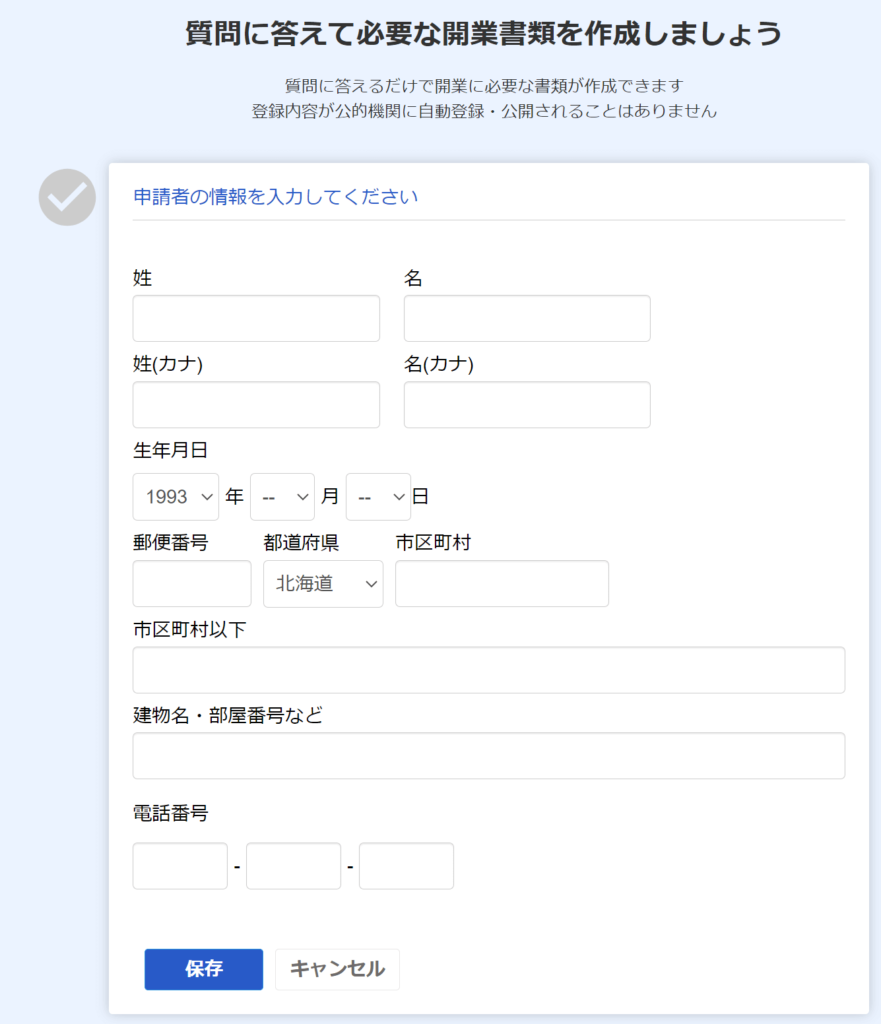
保存をクリックすると「チェックマーク」が青くなるので次に進みます。
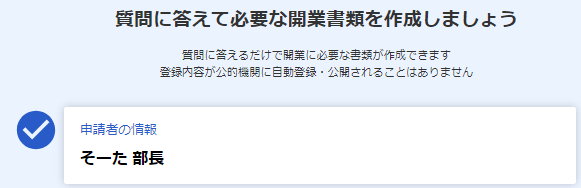
2-2 事業をする場所を選択
どこで事業を行うかを選択します。プルダウンから選択し『保存』をクリックします。
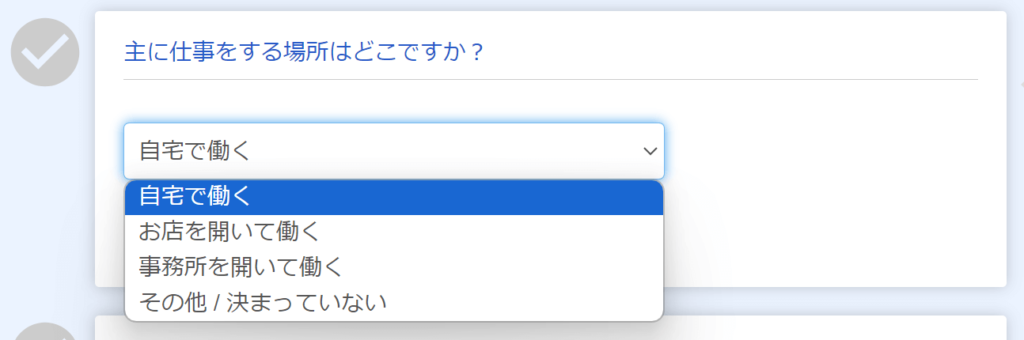
2-3 事業内容を入力
続いて事業内容として「仕事の種類」と「仕事の概要」を入力します。
デフォルトでは、「自由入力」となっていますが、プルダウンの中に該当する種類・概要があれば選んでください。
選択肢がない場合は「自由入力」を選択し右のスペースに直接入力します。
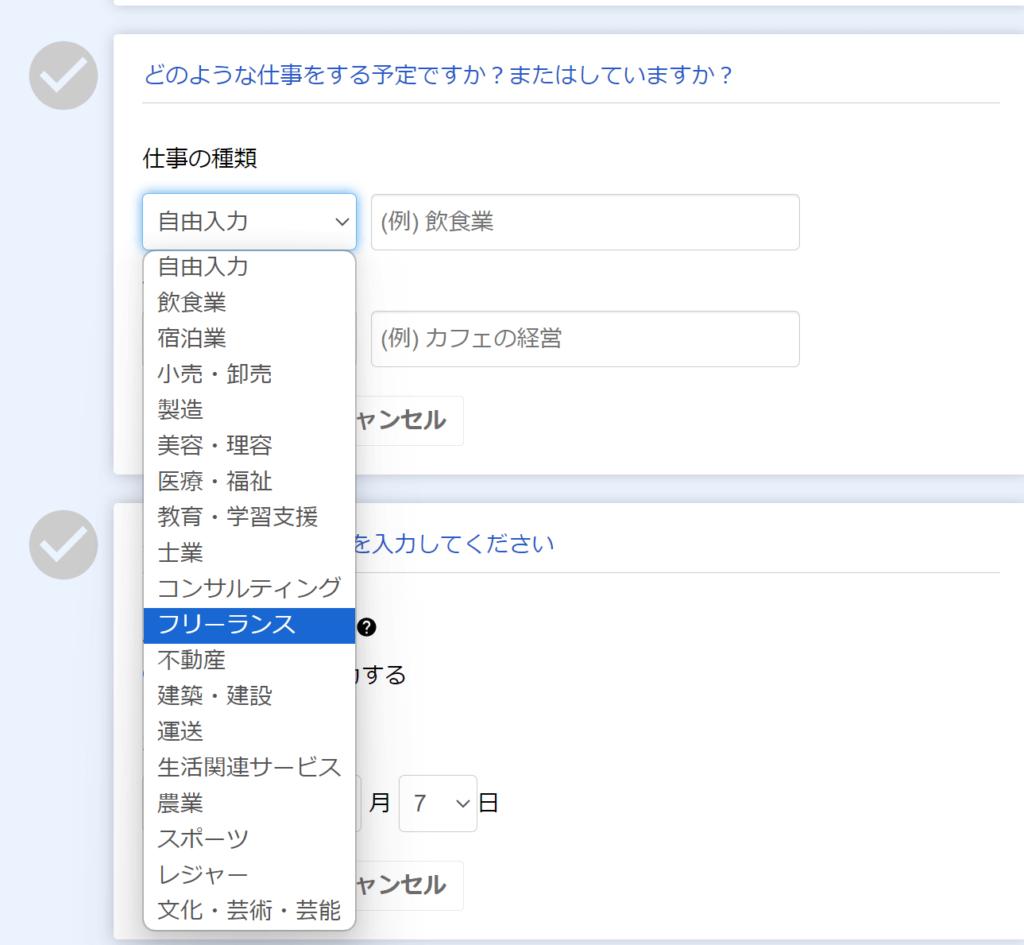
2-4 事業の屋号と開始日および収入について
事業の屋号と事業開始日を入力し『保存』をクリックします。
収入の種類について選択して『保存』をクリックします。
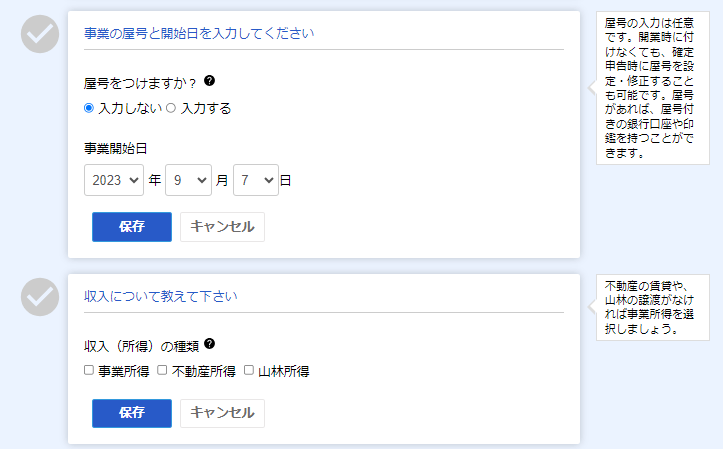
2-5 事業主以外の従業員の有無を入力
あなた以外に事業を手伝う人がいるかどうかを選択します。
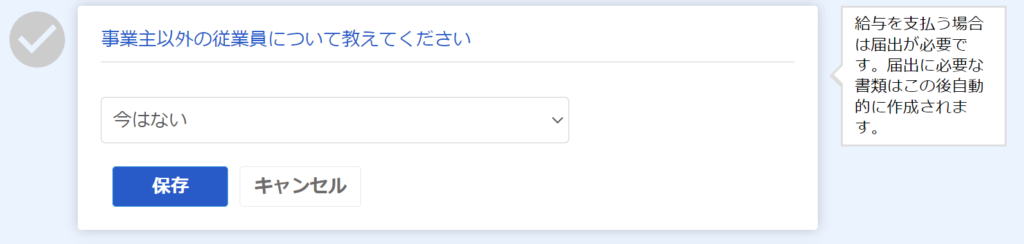
2-6 確定申告の種類を選択
最後に確定申告の種類を選びます。
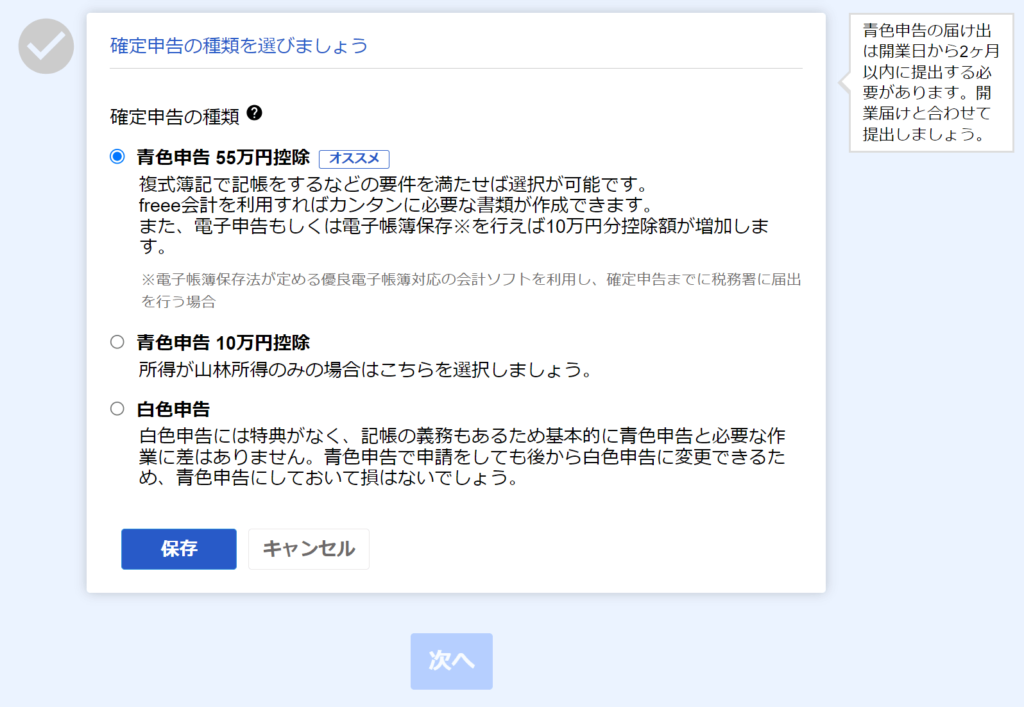
お疲れさまでした。これで入力終了です。最後に『次へ』をクリックして開業届の提出に進んでください。
3 いよいよ提出作業します!
3-1 管轄の税務署を選択
「2-1 申請者情報の入力」で入力した住所に基づき管轄の税務署が自動選択されていますので、確認してください。
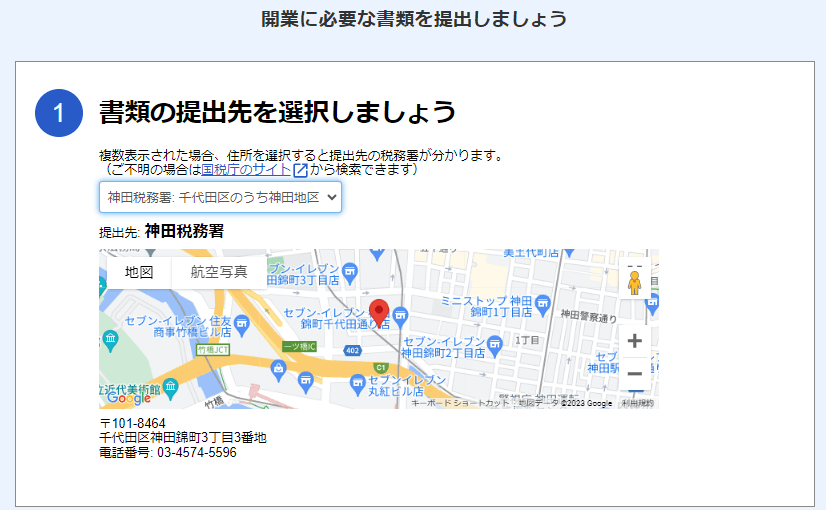
3-2 提出方法を選択
電子申請か郵送、税務署へ持込みかを選びます。
電子申請を選ぶ場合は『スマホで電子申請』を選びましょう。
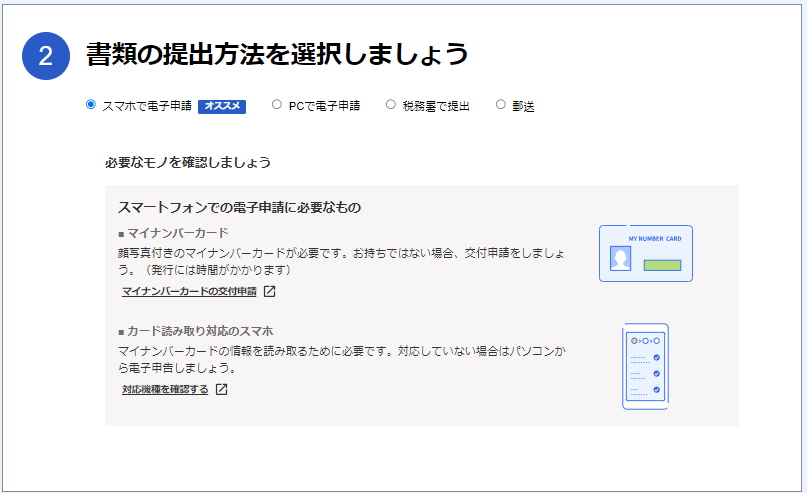
3-3 書類を確認
ここまででの入力内容に応じて各種届出が作成できてます。『書類を確認』するより記載内容に間違いがないか確認しましょう。
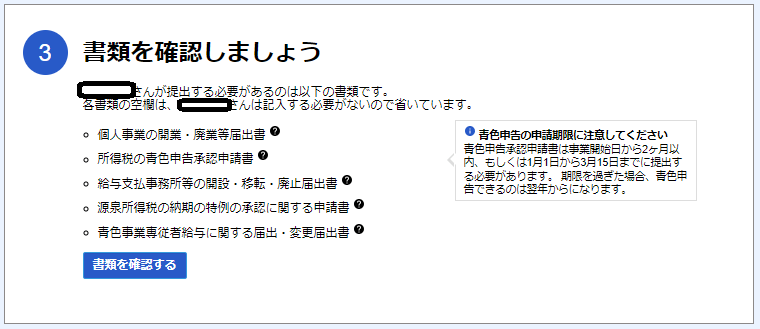
3-4 提出準備
「マイナポータルアプリ」をインストールします。
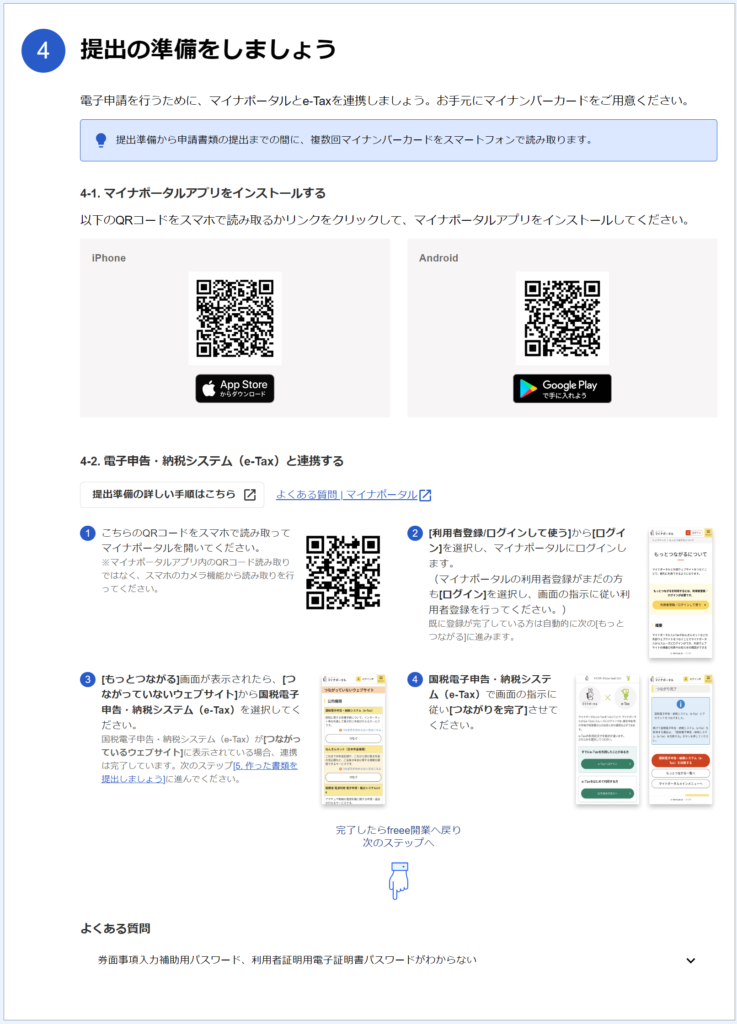
3-5 いよいよ提出です
最終工程です。
- マイナンバーを入力
- 「電子申告・申請」アプリをインストール
- いざ提出!
最後に受付結果を確認して終了になります。お疲れ様でした!!
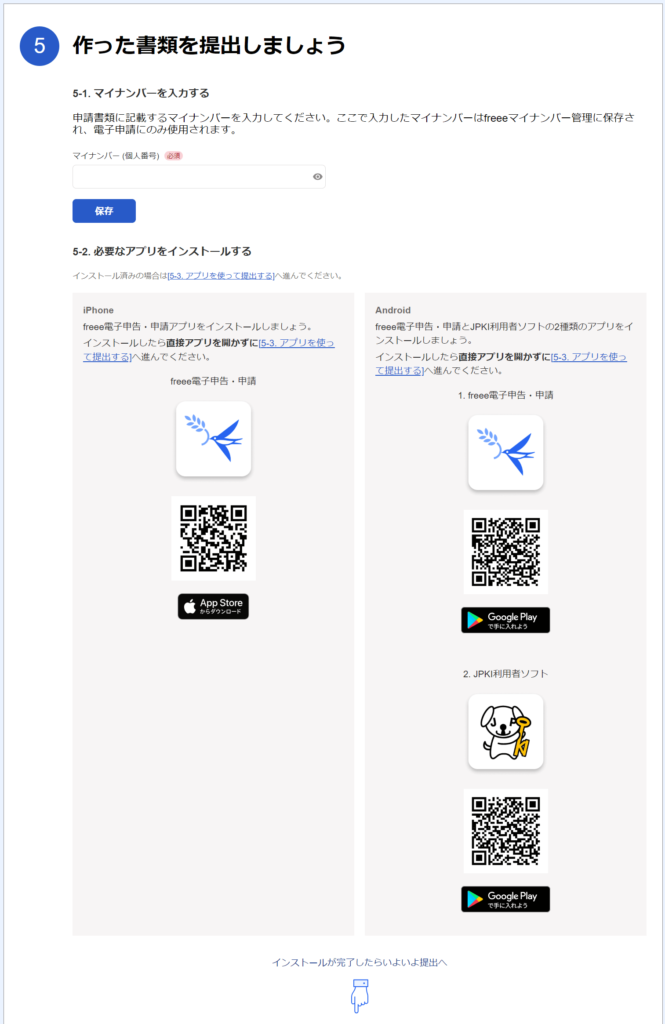
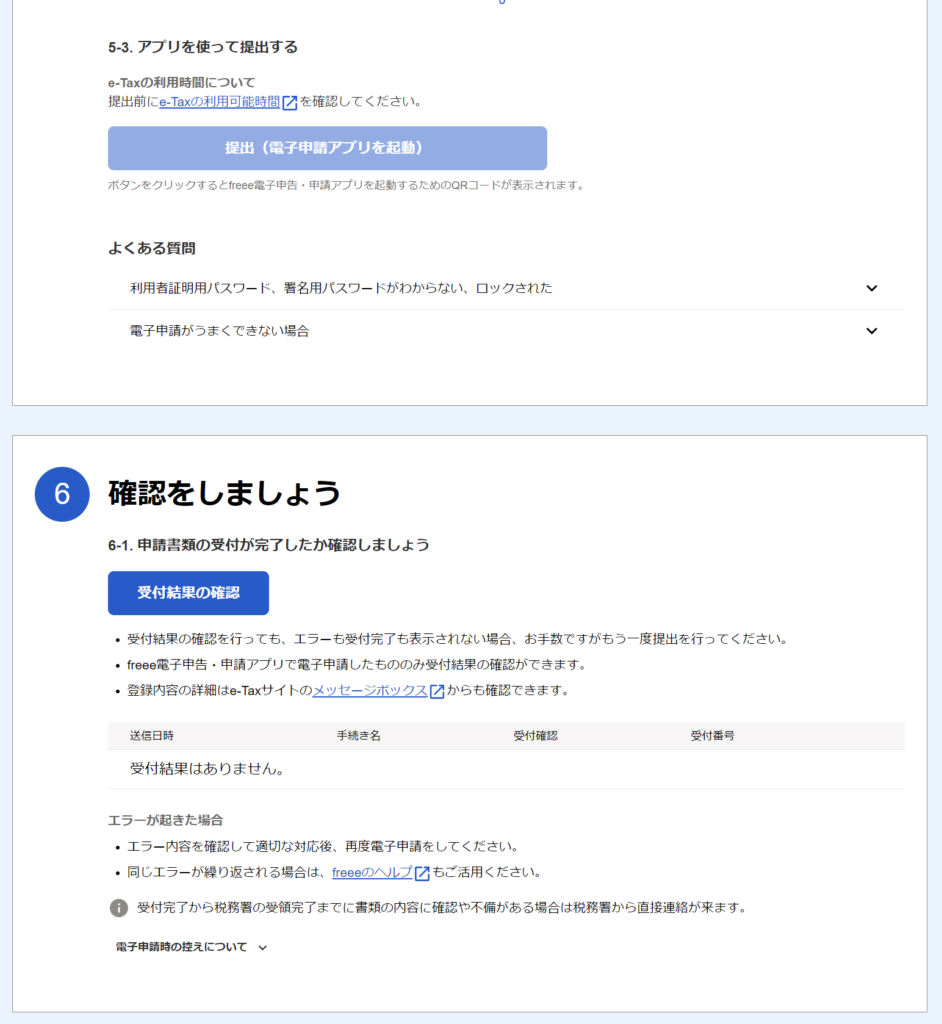
まとめ
すごい長さになってしまいましたが、最初から最後までで長くて30分ぐらいで作業が終わります。
郵送や持込みもでも大丈夫ですが青色申告を電子申告でやろうと考えている方は開業届も電子申請で提出してみてください。
皆さまの事業の成功願っております。一緒に頑張っていきましょー。
◆確定申告ソフトに関するまとめ記事は、下のリンクからご覧ください◆